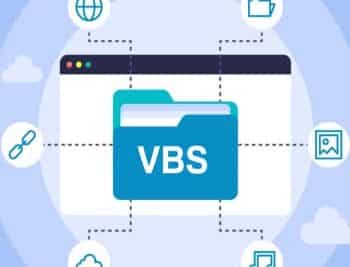- El error suele deberse a problemas de asociación de archivos o falta de una aplicación compatible.
- Configurar correctamente las aplicaciones predeterminadas suele resolver el problema.
- En casos avanzados, puede ser necesario editar el registro de Windows con precaución.
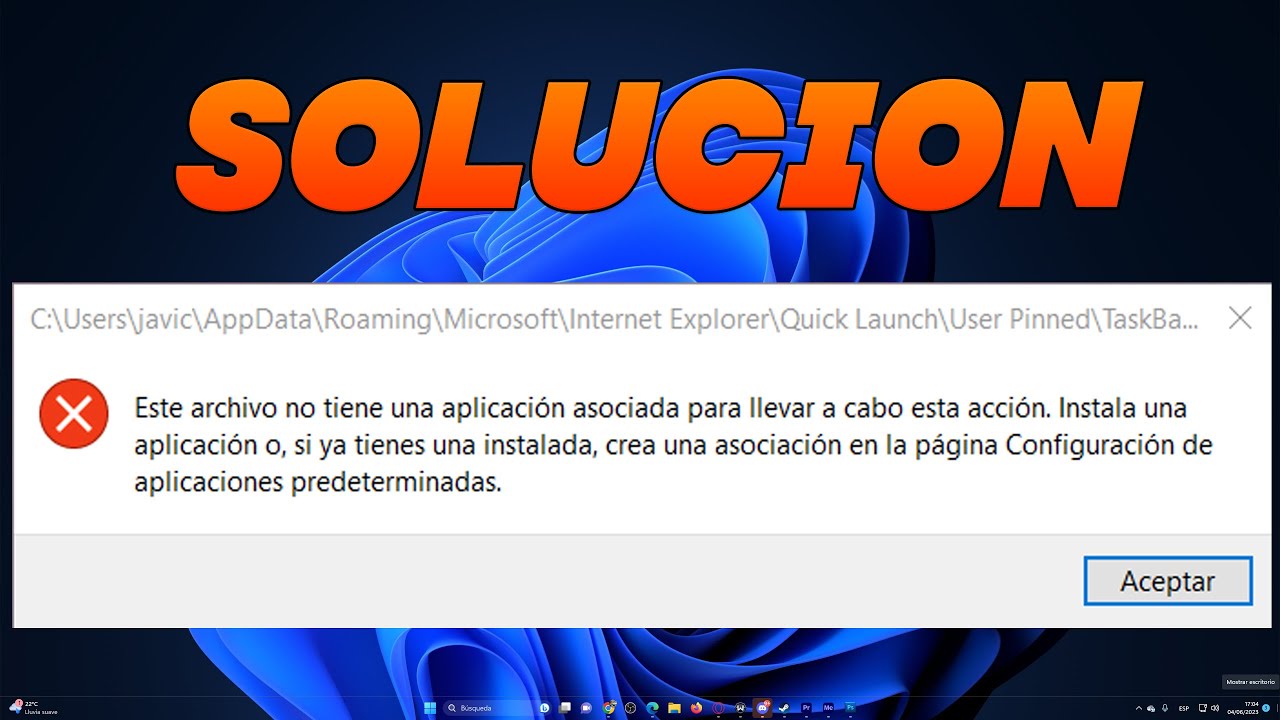
¿Te has encontrado alguna vez con el molesto mensaje de Windows que dice que “Este archivo no tiene una aplicación asociada para realizar la acción”? No eres el único. Muchos usuarios de Windows se topan con este error cuando intentan abrir archivos, carpetas, programas o incluso juegos, y no siempre es fácil saber por qué ocurre o cómo solucionarlo.
En este artículo te explicamos en profundidad todas las causas posibles de este error en Windows y, lo más importante, te damos soluciones detalladas paso a paso para que puedas volver a abrir tus archivos sin problemas. Tanto si el error aparece al intentar abrir imágenes, documentos, aplicaciones o carpetas, aquí vas a encontrar la guía más completa, clara y actualizada para solucionarlo rápido y sin complicaciones.
¿Por qué aparece el mensaje de error “Este archivo no tiene una aplicación asociada” en Windows?
El error suele aparecer cuando Windows no sabe qué programa debe usar para abrir un tipo concreto de archivo, o cuando hay algún problema con la aplicación habitual o con el propio archivo. Aunque parece un problema sencillo, en realidad puede deberse a muchas causas diferentes:
- No tienes instalada la aplicación necesaria para ese tipo de archivo.
- La aplicación adecuada sí está instalada pero no está configurada como predeterminada.
- La aplicación se ha corrompido, ha sido eliminada o tiene problemas de funcionamiento.
- El propio archivo está dañado o corrupto.
- Hay un error en la configuración interna de Windows, especialmente en el registro.
- El error puede aparecer al abrir carpetas o accesos directos, no solo archivos individuales.
Por eso, no existe una única solución mágica, sino que hay que ir probando las diferentes opciones que te vamos a mostrar según tu caso.
Guía completa para solucionar el error de aplicación no asociada en Windows
1. Verifica si tienes instalada la aplicación necesaria
Lo primero que debes comprobar es si tienes alguna aplicación instalada que pueda abrir ese tipo de archivo. Esto es especialmente importante en el caso de extensiones raras o poco comunes. Realiza estos pasos:
- Haz clic derecho en el archivo y selecciona “Propiedades”.
- En la pestaña “General”, busca el apartado “Tipo de archivo”. Esto te mostrará la extensión (por ejemplo, .pdf, .jpeg, .docx, etc.).
- Si la extensión es común pero el archivo no se abre, pasa al siguiente punto. Si es una extensión desconocida, busca en internet qué programas la abren e instálalo.
También puedes hacer clic derecho > Abrir con > Elegir otra aplicación. Windows te indicará si tienes algún programa compatible instalado. Si no aparece ninguno, es señal de que necesitas instalar uno.
2. Configura la aplicación predeterminada para abrir esos archivos
Si la aplicación ya está instalada pero el error sigue apareciendo, lo más probable es que no esté configurada como la predeterminada para abrir archivos de ese tipo. Sigue estos pasos:
- Haz clic derecho sobre el archivo y selecciona “Abrir con > Elegir otra aplicación”.
- Marca la casilla que dice “Usar siempre esta aplicación para abrir archivos .” (por ejemplo, .pdf) y selecciona la aplicación adecuada.
- Si no aparece la aplicación que buscas, selecciona “Más aplicaciones” o “Buscar otra aplicación en este equipo”.
- Otra opción es ir a Configuración > Aplicaciones > Aplicaciones predeterminadas y buscar por tipo de archivo o extensión, seleccionando ahí el programa correcto.
Esto suele solucionar el problema en la mayoría de los casos.
3. Si la aplicación predeterminada ya está seleccionada, repárala o reinstálala
Puede ocurrir que la aplicación predeterminada esté correctamente establecida, pero siga apareciendo el error. Esto puede ocurrir si la aplicación está corrupta. Prueba lo siguiente:
- Ejecuta el solucionador de problemas de Windows para aplicaciones. Ve a Configuración > Sistema > Solucionar problemas > Otros solucionadores.
- Actualiza la aplicación desde Microsoft Store o desde el sitio oficial del desarrollador.
- Desinstala y vuelve a instalar la aplicación.
- Restablece la caché de la aplicación o restáurala desde las opciones de Configuración > Aplicaciones.
Tras estos pasos, intenta de nuevo abrir el archivo. Si el problema continúa, prueba con otra aplicación compatible.
4. Comprueba si el archivo está dañado o corrupto
Si el problema solo ocurre con un archivo en concreto, puede que el propio archivo esté dañado.
- Intenta abrir otros archivos con la misma extensión usando la misma aplicación.
- Si se abren sin problemas, el archivo original probablemente está corrupto.
- En ese caso, intenta recuperar una versión anterior del archivo desde una copia de seguridad.
- Para archivos del sistema, puedes usar herramientas como el Comprobador de archivos de sistema (sfc /scannow) desde la consola de comandos.
- Existen también aplicaciones de terceros específicas para reparar archivos dañados de ciertos formatos. Para más detalles sobre este proceso, consulta nuestro artículo sobre (https://mundobytes.com/solucionar-el-problema-de-apertura-de-archivos-vbs/).
5. Soluciona problemas con el registro de Windows (avanzado)

Si nada de lo anterior funciona, puede haber un problema en la configuración interna de Windows relacionada con la asociación de archivos, especialmente en el registro del sistema.
- Es recomendable crear una copia de seguridad del registro antes de hacer cambios.
- Abre el Editor del registro desde el menú de inicio escribiendo regedit.
- Navega hasta la ruta HKEY_CLASSES_ROOT\lnkfile.
- En el panel derecho, busca el valor de cadena llamado “IsShortcut”.
- Si no existe, haz clic derecho en un espacio en blanco, selecciona Nuevo > Valor de cadena y crea uno con ese nombre.
- Si el valor existe pero da error, elimina el valor y vuelve a crearlo con el mismo nombre.
- Reinicia el ordenador tras estos cambios.
Esta solución técnica corrige errores internos de asociación de accesos directos y archivos.
6. Pasos extra si el error ocurre al abrir carpetas o accesos directos
A veces el error aparece no al abrir un archivo, sino una carpeta, acceso directo o incluso una aplicación o juego. En estos casos, prueba lo siguiente:
- Reinicia el explorador de archivos usando el Administrador de tareas.
- Si intentas abrir la carpeta desde la búsqueda de Windows, prueba a abrirla directamente desde el explorador.
- Si se trata de juegos instalados vía lanzadores, ábrelos desde el propio cliente (Steam, Epic, etc) y no desde accesos directos.
- Asegúrate de haber iniciado sesión en el lanzador antes de abrir el juego.
- Comprueba la integridad de los archivos desde la configuración del propio juego o lanzador.
7. Últimas alternativas: restaurar, reinstalar o usar otro usuario
Si después de todo lo anterior el error persiste, puedes intentar las siguientes soluciones:
- Crear una nueva cuenta de usuario en Windows y comprobar si el error desaparece.
- Reparar Windows usando herramientas como Restaurar sistema, o desde Configuración > Recuperación.
- Como último recurso, reinstala el sistema operativo. Asegúrate de tener copias de seguridad de tus archivos importantes.
Redactor apasionado del mundo de los bytes y la tecnología en general. Me encanta compartir mis conocimientos a través de la escritura, y eso es lo que haré en este blog, mostrarte todo lo más interesante sobre gadgets, software, hardware, tendencias tecnológicas, y más. Mi objetivo es ayudarte a navegar por el mundo digital de forma sencilla y entretenida.